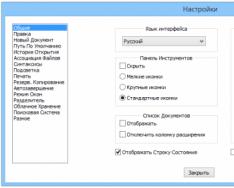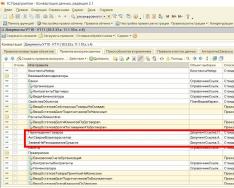Программа Excel может стать прекрасным инструментом для складского учета в любой производственной организации или торговой компании, которые ведут учет материалов, готовой продукции и используемого сырья. Электронные таблицы могут помочь в этом нелегком деле.
Где могут использоваться электронные таблицы? Крупные организации для этих целей приобретают готовые решения в электронном формате. Однако такие решения имеют достаточно большую стоимость. Некоторые сложные программы даже требуют привлечения к работе на складе квалифицированного сотрудника с достаточно высокой заработной платой. Небольшим начинающим компаниям такое не под силу. Но выход есть: для ведения складского учета можно использовать таблицы Excel. Данный электронный инструмент по популярности уступает только офисной программе Word. Функционала Microsoft Excel будет вполне достаточно для решения основных задач складского учета.
Важные правила
Пользователи, которых интересуют вопросы, связанные с ведением складского учета, с самого начала должны серьезно подойти к вопросу создания собственной компьютерной программы. При этом необходимо придерживаться следующих важных правил. Изначально все справочники должны быть созданы максимально подробно и точно. В частности, нельзя ограничиваться простым указанием наименований товаров. Необходимо также указывать артикулы, сроки годности, коды и так далее. Обычно начальные остатки вводятся в таблицы в денежном выражении. Необходимо соблюдать хронологию и вносить информацию о поступлении тех или иных товаров на склад раньше, чем об их отгрузке покупателю. Прежде чем заполнять таблицы Excel, необходимо обязательно выполнить инвентаризацию. Необходимо предусмотреть, какая дополнительная информация может потребоваться, и ввести ее, чтобы в дальнейшем вам не пришлось уточнять информацию по каждому из товаров.
Прежде чем приступать к разработке электронных таблиц для обеспечения функционирования вашего склада, необходимо учесть его специфику. В этом случае можно дать следующие общие рекомендации:
- Следует составить справочники «Поставщики», «Покупатели» и «Точки учета товаров». Последний пункт необязателен для небольших компаний.
- При использовании относительно постоянного перечня продукции, можно порекомендовать создать номенклатуру в виде базы данных на отдельном листе. Расход, приход и отчеты в дальнейшем требуется заполнять со ссылками на него.
- В таблице Excel лист с заголовком «Номенклатура» должны содержаться следующие данные: наименование товара, товарные группы, коды продукции, единицы измерения и так далее.
- Формирование отчета происходит посредством инструмента «Сводная таблица».
- Поступление товаров на склад учитывается на листе «Приход».
- Для отслеживания текущего состояния необходимо создать листы «Остатки» и «Расходы».
Создание справочников
Для того чтобы разработать программу для ведения складского учета в Excel, необходимо создать файл с любым названием. Его название может звучать, к примеру, «Склад». Теперь нужно заполнить справочники.Чтобы заголовки не «перебегали», требуется закрепить их. Для этого на вкладке «Вид» в программе Excel необходимо кликнуть по кнопке «Закрепить области». Примерно так же выглядит таблица «Покупатели». Бесплатная программа вполне может обеспечить удобный и частично автоматизированный складской учет, если создать в ней вспомогательный справочник пунктов отпуска товаров. Однако он потребуется только в том случае, если у компании есть несколько торговых точек или складов. Что же касается организаций, в которых имеется только один пункт выдачи, то для них нет смысла создавать такой справочник.
Собственная программа «Склад»: как создать лист «Приход»
Прежде всего, нужно будет создать таблицу для номенклатуры. Заголовки ее должны выглядеть следующим образом: «Наименование товара», «Сорт», «Единица измерения», «Характеристика, «Комментарий». После этого необходимо выделить диапазон данной таблицы. В поле «Имя», которое расположено прямо над ячейкой с названием «А» необходимо ввести слово «Таблица 1». Точно так же поступают и с соответствующим диапазоном на листе «Поставщики». При этом нужно указать «Таблица 2». На двух отдельных листах производится фиксация приходных и расходных операций. Они позволяют вести складской учет в Excel.
Автоматизация учета
Можно сделать складской учет в Excel более удобным, если пользователь будет самостоятельно выбирать поставщика из готового списка, а также выбирать точку учета и наименование товара. Код поставщика и единица измерения при этом должны автоматически отображаться в таблице без участия оператора. Дата, стоимость, номер накладной и количество вносятся вручную. Программа «Склад» при этом будет автоматически рассчитывать стоимость благодаря использованию математических формул. Все справочники для этого требуется отформатировать в виде таблицы. Для столбца «Наименование» необходимо создать выпадающий список. Для этого нужно выделить весь столбец кроме шапки, найти вкладку «Данные» и нажать на иконку «Проверка данных». В поле «Тип данных» необходимо найти слово «Список». В поле «Источник» нужно указать функцию «=ДВССЫЛ(“номенклатура!$A$4:$A$8”). Напротив пунктов «Игнорировать пустые ячейки» и «Список допустимых значений» необходимо выставить галочки. Если все будет сделано правило, то при заполнении первого столбца можно будет просто выбрать название товара из списка. В столбце «Ед. изм.» при этом появится соответствующее значение. Примерно также создается автозаполнение для столбцов «Поставщик» и «Код», а также выпадающий список. Чтобы заполнить графу «Стоимость», необходимо использовать формулу умножения. Она должна иметь следующий вид «=цена * количество». Также нужно сформировать выпадающий список под названием «Точки учета». Он будет указывать место, куда был отправлен поступивший товар. Делается это точно так же, как и в предыдущих случаях.
«Оборотная ведомость»
Теперь, когда вы практически создали удобный инструмент, который позволяет вашей компании вести складской учет в программе Excel бесплатно, остается только научить программу корректно отображать отчет. Для этого необходимо приступить к работе с соответствующей таблицей. В начало временного периода выставляем нули, поскольку складской учет мы только еще собираемся вести. Если же ранее мы его уже осуществляли, то в этой графе должны будут отображены остатки. Единицы измерения и наименования товаров при этом должны будут браться из номенклатуры. Для облегчения складского учета, программа Excel должна будет заполнять столбцы «Поступление» и «Отгрузки» посредством функции СУММЕСЛИМН. Для учета остатков товаров на складе должны использоваться математические операторы. Со временем вы можете самостоятельно внести коррективы в программу «Склад», чтобы сделать максимально удобным учет вашей продукции.
Управление складскими запасами — одно из важнейших составляющих при ведении бизнеса. От ситуации на хранилище зависит качество и успех организации. Именно поэтому предприниматели обязаны уделять достаточное количество внимания, тому как правильно организовать систему управления складскими запасами и контролировать ее в последующем.
В связи с важностью данного вопроса мы неоднократно затрагивали тему в статьях и .
Теперь более подробно остановимся на том, как удобно следить за перемещением запасов с помощью простейшей программы MS Excel.
Большинство организаций, осуществляющих продажу того или иного продукта, имеют склад для хранения. Отсюда выливается обоснованная потребность в ведении учета. Использование специальных для этого программ помогает организациям сделать работу более эффективной, уменьшив при этом затраты и увеличив объем прибыли. MS Excel отлично подходит для небольших магазинов и других малых организаций.
Возможности MS Excel:
- Показывает объемы запасов на складе
- Структурирует и анализирует данные об имеющихся активах
- Отчеты по продажам за любой период времени

Учет товаров в MS Excel: преимущества
MS Excel — именно та программа, которая способна упростить складской учет и обладает рядом функций для осуществления контроля по передвижению товаров.
Учет товаров в MS Excel: недостатки
Важно заметить, что Excel имеет и много минусов. Например, сложный ряд операций, которые требуют навыки работы и квалификацию, а также большие временные ресурсы, которых нам так часто не хватает. Из-за ошибок, иногда случающихся в программе, возможна потеря всех имеющихся данных.
Функции Excel для управления складскими запасами
Продукт представляет собой таблицы, которые заполняются данными. Можно выделить отдельные товары или группы товаров. С помощью данного программного инструмента возможно производить аналитические функции и операции с использованием формул. Программа требует необходимых знаний по работе с ней. Старайтесь по максимуму использовать все возможности компьютерной программы. Чем больший набор функций вы знаете и умеете с ними обращаться, тем больше ваши возможности при ведении товарного учета.
С помощью Excel возможно отслеживать поступление и уход продукции. Вы также можете подсчитать данные, касаемо производимых действий на складе, допустим, узнать количество остатков по конкретному виду обуви или ряду товаров. Чтобы минимизировать количество остатков, узнайте какую марку обуви приобретают охотнее всего. Знакомьтесь с рекомендациями в сфере продажи детской обуви .
Предположим, что шапку таблицы нужно растянуть на две или несколько строк. Для этого заранее включите функцию перенос по словам непосредственно в ячейке, и тогда у вас не возникнет трудностей. Ваша таблица будет выглядеть аккуратно.
Программа разрешает осуществлять вставку различных шрифтов, которые очень удобно использовать при выделении ряда товаров или отдельных категорий, исходя из их параметров.
Предпочтительно выделять более важные группы продукции, форматируя ячейки, столбцы или строки. Данные приемы обеспечат легкое восприятие информации в таблице.
Рекомендации по управлению складскими запасами с помощью Excel
Обеспечение учета продукции, которая находится на складе, объясняется потребностью следить, контролировать активы магазина, составлять отчеты в период продаж. Рекомендуется, чтобы за это отвечал компетентный специалист, который отлично знает азы MS Excel и умеет применять их на практике.
Приведем наглядный пример как начать работу по управлению складскими запасами в MS Excel (все значения приблизительны):
В начале таблице следует вести расход:

Таблица учета товара MS Excel
Спустившись на несколько сотен ячеек ниже и создайте таблицу прихода, например, в трех ячейках: 1-товар, 2-количество, 3-цена закупки.

Таблица прихода товара в MS Excel
Каждому изделию, только поступившему на склад, нужно назначить цену, что очень просто сделать в программе. Заполните таблицу, например, туфли, сандалии, кеды, кроссовки, ботинки, и другие. Это обобщенные наименовании, на практике же колонку товар вы будете заполнять другими наименованиями. Например, закажите для своего магазина популярные у аудитории покупателей изделия . Список индивидуален для каждого магазина.
Важно! Чтобы наименование товара в таблице расхода совпадало с наименованием, которое указано в накладных. Поэтому в таблице необходимо писать название полностью, не сокращая его. Вы можете указывать информацию вплоть до размера и расцветки обуви. Чем конкретнее указана информация, тем это удобней.
Количество и цена закупки. Данные столбцы заполняются по факту.
Добавить новое поступление в список легко всего двумя кликами. Также сразу устанавливайте цену, количество и другие параметры.
Складской учет в Excel подходит для любой торговой или производственной организации, где важно учитывать количество сырья и материалов, готовой продукции. С этой целью предприятие ведет складской учет. Крупные фирмы, как правило, закупают готовые решения для ведения учета в электронном виде. Вариантов сегодня предлагается масса, для различных направлений деятельности.
На малых предприятиях движение товаров контролируют своими силами. С этой целью можно использовать таблицы Excel. Функционала данного инструмента вполне достаточно. Ознакомимся с некоторыми возможностями и самостоятельно составим свою программу складского учета в Excel.
В конце статьи можно , которая здесь разобрана и описана.
Как вести складской учет в Excel?
Любое специализированное решение для складского учета, созданное самостоятельно или приобретенное, будет хорошо работать только при соблюдении основных правил. Если пренебречь этими принципами вначале, то впоследствии работа усложнится.
- Заполнять справочники максимально точно и подробно. Если это номенклатура товаров, то необходимо вносить не только названия и количество. Для корректного учета понадобятся коды, артикулы, сроки годности (для отдельных производств и предприятий торговли) и т.п.
- Начальные остатки вводятся в количественном и денежном выражении. Имеет смысл перед заполнением соответствующих таблиц провести инвентаризацию.
- Соблюдать хронологию в регистрации операций. Вносить данные о поступлении продукции на склад следует раньше, чем об отгрузке товара покупателю.
- Не брезговать дополнительной информацией. Для составления маршрутного листа водителю нужна дата отгрузки и имя заказчика. Для бухгалтерии – способ оплаты. В каждой организации – свои особенности. Ряд данных, внесенных в программу складского учета в Excel, пригодится для статистических отчетов, начисления заработной платы специалистам и т.п.
Однозначно ответить на вопрос, как вести складской учет в Excel, невозможно. Необходимо учесть специфику конкретного предприятия, склада, товаров. Но можно вывести общие рекомендации:
- Для корректного ведения складского учета в Excel нужно составить справочники. Они могут занять 1-3 листа. Это справочник «Поставщики», «Покупатели», «Точки учета товаров». В небольшой организации, где не так много контрагентов, справочники не нужны. Не нужно и составлять перечень точек учета товаров, если на предприятии только один склад и/или один магазин.
- При относительно постоянном перечне продукции имеет смысл сделать номенклатуру товаров в виде базы данных. Впоследствии приход, расход и отчеты заполнять со ссылками на номенклатуру. Лист «Номенклатура» может содержать наименование товара, товарные группы, коды продукции, единицы измерения и т.п.
- Поступление товаров на склад учитывается на листе «Приход». Выбытие – «Расход». Текущее состояние – «Остатки» («Резерв»).
- Итоги, отчет формируется с помощью инструмента «Сводная таблица».
Чтобы заголовки каждой таблицы складского учета не убегали, имеет смысл их закрепить. Делается это на вкладке «Вид» с помощью кнопки «Закрепить области».
Теперь независимо от количества записей пользователь будет видеть заголовки столбцов.
Таблица Excel «Складской учет»
Рассмотрим на примере, как должна работать программа складского учета в Excel.
Делаем «Справочники».
Для данных о поставщиках:

* Форма может быть и другой.
Для данных о покупателях:

* Обратите внимание: строка заголовков закреплена. Поэтому можно вносить сколько угодно данных. Названия столбцов будут видны.
Для аудита пунктов отпуска товаров:

Еще раз повторимся: имеет смысл создавать такие справочники, если предприятие крупное или среднее.
Можно сделать на отдельном листе номенклатуру товаров:

В данном примере в таблице для складского учета будем использовать выпадающие списки. Поэтому нужны Справочники и Номенклатура: на них сделаем ссылки.
Диапазону таблицы "Номенклатура" присвоим имя: "Таблица1" . Для этого выделяем диапазон таблицы и в поле имя (напротив строки формул) вводим соответствующие значение. Также нужно присвоить имя: "Таблица2" диапазону таблицы "Поставщики". Это позволит удобно ссылаться на их значения.
Для фиксации приходных и расходных операций заполняем два отдельных листа.
Делаем шапку для «Прихода»:
Следующий этап – автоматизация заполнения таблицы! Нужно сделать так, чтобы пользователь выбирал из готового списка наименование товара, поставщика, точку учета. Код поставщика и единица измерения должны отображаться автоматически. Дата, номер накладной, количество и цена вносятся вручную. Программа Excel считает стоимость.
Приступим к решению задачи. Сначала все справочники отформатируем как таблицы. Это нужно для того, чтобы впоследствии можно было что-то добавлять, менять.
Создаем выпадающий список для столбца «Наименование». Выделяем столбец (без шапки). Переходим на вкладку «Данные» - инструмент «Проверка данных».

В поле «Тип данных» выбираем «Список». Сразу появляется дополнительное поле «Источник». Чтобы значения для выпадающего списка брались с другого листа, используем функцию: =ДВССЫЛ("номенклатура!$A$4:$A$8").

Теперь при заполнении первого столбца таблицы можно выбирать название товара из списка.

Автоматически в столбце «Ед. изм.» должно появляться соответствующее значение. Сделаем с помощью функции ВПР и ЕНД (она будет подавлять ошибку в результате работы функции ВПР при ссылке на пустую ячейку первого столбца). Формула: .
По такому же принципу делаем выпадающий список и автозаполнение для столбцов «Поставщик» и «Код».

Также формируем выпадающий список для «Точки учета» - куда отправили поступивший товар. Для заполнения графы «Стоимость» применяем формулу умножения (= цена * количество).
Формируем таблицу «Расход товаров».

Выпадающие списки применены в столбцах «Наименование», «Точка учета отгрузки, поставки», «Покупатель». Единицы измерения и стоимость заполняются автоматически с помощью формул.
Делаем «Оборотную ведомость» («Итоги»).
На начало периода выставляем нули, т.к. складской учет только начинает вестись. Если ранее велся, то в этой графе будут остатки. Наименования и единицы измерения берутся из номенклатуры товаров.
Столбцы «Поступление» и «Отгрузки» заполняется с помощью функции СУММЕСЛИМН. Остатки считаем посредством математических операторов.
Скачать программу складского учета (готовый пример составленный по выше описанной схеме).

Вот и готова самостоятельно составленная программа.
Однако при заполнении приходных или расходных документов некоторые значения всё же придется забивать руками.

К ним относятся:
- дата документа;
- количество товара;
- номер документа;
- прочие часто меняющиеся параметры.
При помощи встроенных в Excel инструментов можно добиться автоматического заполнения нескольких столбцов на основании данных справочника. Однако настроить этот функционал самостоятельно без глубоких знаний программы вряд ли удастся.
Самому же можно добавить элементарные формулы, например, указать столбец с суммарной стоимостью товара, умножив количество на цену.
Указанным выше образом формируются листы также «Приход» и «Расход». Их отдельное ведение удобно для последующего быстрого поиска нужного документа.
Формирование оборотной ведомости

Сделать оборотную ведомость самостоятельно можно, но придется разобраться в некоторых функциях табличного редактора. Навыков программирования здесь не требуется.
На отдельном листе можно оформить информацию о товарных остатках, чтобы понимать необходимость закупки той или иной позиции ассортимента.
Отслеживание критических остатков
Ведение учета товара в магазине в Excel можно настроить таким образом, чтобы на листе с остатками продукции выводилась информация и о необходимости закупки той или иной позиции ассортимента. Далее будет рассмотрен простейший пример, как оформить это в табличном редакторе.

В предложенном примере имеется три места хранения товара с указанием остатков в каждом из них. С помощью функции ЕСЛИ(ИЛИ…) можно настроить автоматическую проверку соблюдения нормы запаса по каждому складу. Итоговая формула будет выглядеть следующим образом:
ЕСЛИ(ИЛИ(C3<3;D3<3;E3<3);«Необходимо пополнение склада»;«Товара достаточно»).
Таким образом, при падении остатков в каком-либо месте хранения меньше трех единиц, пользователь увидит сообщение о необходимости закупки или внутреннего перемещения товара. Этим же образом можно мониторить обратный процесс - затаривание определенной номенклатурной позицией. Используемая формула очень проста и может быть всегда добавлена в готовую таблицу.

Указанный способ мониторинга значений применим не только к складским остаткам. Аналогично можно анализировать следующие показатели:
- объемы выполненных работ или продаж в разрезе сотрудников;
- прирост валового оборота или прибыли;
- выявление спадов торговли по определенным группам товаров и другие показатели.
Эксель может представить предпринимателям множество аналитических инструментов при учете в нем розничных продаж. Одна из его сложностей заключается в малом количестве профессионального обучающего материала и необходимости самостоятельно составлять все формулы.
Плюсы учета товаров в магазине в эксель
Испытайте все возможности платформы ЕКАМ бесплатно
Читайте также
Соглашение о конфиденциальности
и обработке персональных данных
1.Общие положения
1.1.Настоящее соглашение о конфиденциальности и обработке персональных данных (далее - Соглашение) принято свободно и своей волей, действует в отношении всей информации, которую ООО «Инсейлс Рус» и/или его аффилированные лица, включая все лица, входящие в одну группу с ООО «Инсейлс Рус» (в том числе ООО «ЕКАМ сервис»), могут получить о Пользователе во время использования им любого из сайтов, сервисов, служб, программ для ЭВМ, продуктов или услуг ООО «Инсейлс Рус» (далее - Сервисы) и в ходе исполнения ООО «Инсейлс Рус» любых соглашений и договоров с Пользователем. Согласие Пользователя с Соглашением, выраженное им в рамках отношений с одним из перечисленных лиц, распространяется на все остальные перечисленные лица.
1.2.Использование Сервисов означает согласие Пользователя с настоящим Соглашением и указанными в нем условиями; в случае несогласия с этими условиями Пользователь должен воздержаться от использования Сервисов.
«Инсейлс» - Общество с ограниченной ответственностью «Инсейлс Рус», ОГРН 1117746506514, ИНН 7714843760, КПП 771401001, зарегистрированное по адресу: 125319, г.Москва, ул.Академика Ильюшина, д.4, корп.1, офис 11 (далее - «Инсейлс»), с одной стороны, и
«Пользователь» -
либо физическое лицо, обладающее дееспособностью и признаваемое участником гражданских правоотношений в соответствии с законодательством Российской Федерации;
либо юридическое лицо, зарегистрированное в соответствии с законодательством государства, резидентом которого является такое лицо;
либо индивидуальный предприниматель, зарегистрированный в соответствии с законодательством государства, резидентом которого является такое лицо;
которое приняло условия настоящего Соглашения.
1.4.Для целей настоящего Соглашения Стороны определили, что конфиденциальная информация - это сведения любого характера (производственные, технические, экономические, организационные и другие), в том числе о результатах интеллектуальной деятельности, а также сведения о способах осуществления профессиональной деятельности (включая, но не ограничиваясь: информацию о продукции, работах и услугах; сведения о технологиях и научно-исследовательских работах; данные о технических системах и оборудовании, включая элементы программного обеспечения; деловые прогнозы и сведения о предполагаемых покупках; требования и спецификации конкретных партнеров и потенциальных партнеров; информацию, относящуюся к интеллектуальной собственности, а также планы и технологии, относящиеся ко всему перечисленному выше), сообщаемые одной стороной другой стороне в письменной и/или электронной форме, явно обозначенные Стороной как ее конфиденциальная информация.
1.5.Целью настоящего Соглашения является защита конфиденциальной информации, которой Стороны будут обмениваться в ходе переговоров, заключения договоров и исполнения обязательств, а равно любого иного взаимодействия (включая, но не ограничиваясь, консультирование, запрос и предоставление информации, и выполнение иных поручений).
2.Обязанности Сторон
2.1.Стороны соглашаются сохранять в тайне всю конфиденциальную информацию, полученную одной Стороной от другой Стороны при взаимодействии Сторон, не раскрывать, не разглашать, не обнародовать или иным способом не предоставлять такую информацию какой-либо третьей стороне без предварительного письменного разрешения другой Стороны, за исключением случаев, указанных в действующем законодательстве, когда предоставление такой информации является обязанностью Сторон.
2.2.Каждая из Сторон предпримет все необходимые меры для защиты конфиденциальной информации как минимум с применением тех же мер, которые Сторона применяет для защиты собственной конфиденциальной информации. Доступ к конфиденциальной информации предоставляется только тем сотрудникам каждой из Сторон, которым он обоснованно необходим для выполнения служебных обязанностей по исполнению настоящего Соглашения.
2.3.Обязательство по сохранению в тайне конфиденциальной информации действительно в пределах срока действия настоящего Соглашения, лицензионного договора на программы для ЭВМ от 01.12.2016г., договора присоединения к лицензионному договору на программы для ЭВМ, агентских и иных договоров и в течение пяти лет после прекращения их действия, если Сторонами отдельно не будет оговорено иное.
(а)если предоставленная информация стала общедоступной без нарушения обязательств одной из Сторон;
(б)если предоставленная информация стала известна Стороне в результате ее собственных исследований, систематических наблюдений или иной деятельности, осуществленной без использования конфиденциальной информации, полученной от другой Стороны;
(в)если предоставленная информация правомерно получена от третьей стороны без обязательства о сохранении ее в тайне до ее предоставления одной из Сторон;
(г)если информация предоставлена по письменному запросу органа государственной власти, иного государственного органа, или органа местного самоуправления в целях выполнения их функций и ее раскрытие этим органам обязательно для Стороны. При этом Сторона должна незамедлительно известить другую Сторону о поступившем запросе;
(д)если информация предоставлена третьему лицу с согласия той Стороны, информация о которой передается.
2.5.Инсейлс не проверяет достоверность информации, предоставляемой Пользователем, и не имеет возможности оценивать его дееспособность.
2.6.Информация, которую Пользователь предоставляет Инсейлс при регистрации в Сервисах, не является персональными данными, как они определены в Федеральном законе РФ №152-ФЗ от 27.07.2006г. «О персональных данных».
2.7.Инсейлс имеет право вносить изменения в настоящее Соглашение. При внесении изменений в актуальной редакции указывается дата последнего обновления. Новая редакция Соглашения вступает в силу с момента ее размещения, если иное не предусмотрено новой редакцией Соглашения.
2.8.Принимая данное Соглашение Пользователь осознает и соглашается с тем, что Инсейлс может отправлять Пользователю персонализированные сообщения и информацию (включая, но не ограничиваясь) для повышения качества Сервисов, для разработки новых продуктов, для создания и отправки Пользователю персональных предложений, для информирования Пользователя об изменениях в Тарифных планах и обновлениях, для направления Пользователю маркетинговых материалов по тематике Сервисов, для защиты Сервисов и Пользователей и в других целях.
Пользователь имеет право отказаться от получения вышеуказанной информации, сообщив об этом письменно на адрес электронной почты Инсейлс - .
2.9.Принимая данное Соглашение, Пользователь осознает и соглашается с тем, что Сервисами Инсейлс для обеспечения работоспособности Сервисов в целом или их отдельных функций в частности могут использоваться файлы cookie, счетчики, иные технологии и Пользователь не имеет претензий к Инсейлс в связи с этим.
2.10.Пользователь осознает, что оборудование и программное обеспечение, используемые им для посещения сайтов в сети интернет могут обладать функцией запрещения операций с файлами cookie (для любых сайтов или для определенных сайтов), а также удаления ранее полученных файлов cookie.
Инсейлс вправе установить, что предоставление определенного Сервиса возможно лишь при условии, что прием и получение файлов cookie разрешены Пользователем.
2.11.Пользователь самостоятельно несет ответственность за безопасность выбранных им средств для доступа к учетной записи, а также самостоятельно обеспечивает их конфиденциальность. Пользователь самостоятельно несет ответственность за все действия (а также их последствия) в рамках или с использованием Сервисов под учетной записью Пользователя, включая случаи добровольной передачи Пользователем данных для доступа к учетной записи Пользователя третьим лицам на любых условиях (в том числе по договорам или соглашениям). При этом все действия в рамках или с использованием Сервисов под учетной записью Пользователя считаются произведенными самим Пользователем, за исключением случаев, когда Пользователь уведомил Инсейлс о несанкционированном доступе к Сервисам с использованием учетной записи Пользователя и/или о любом нарушении (подозрениях о нарушении) конфиденциальности своих средств доступа к учетной записи.
2.12.Пользователь обязан немедленно уведомить Инсейлс о любом случае несанкционированного (не разрешенного Пользователем) доступа к Сервисам с использованием учетной записи Пользователя и/или о любом нарушении (подозрениях о нарушении) конфиденциальности своих средств доступа к учетной записи. В целях безопасности, Пользователь обязан самостоятельно осуществлять безопасное завершение работы под своей учетной записью по окончании каждой сессии работы с Сервисами. Инсейлс не отвечает за возможную потерю или порчу данных, а также другие последствия любого характера, которые могут произойти из-за нарушения Пользователем положений этой части Соглашения.
3.Ответственность Сторон
3.1.Сторона, нарушившая предусмотренные Соглашением обязательства в отношении охраны конфиденциальной информации, переданной по Соглашению, обязана возместить по требованию пострадавшей Стороны реальный ущерб, причиненный таким нарушением условий Соглашения в соответствии с действующим законодательством Российской Федерации.
3.2.Возмещение ущерба не прекращают обязанности нарушившей Стороны по надлежащему исполнению обязательств по Соглашению.
4.Иные положения
4.1.Все уведомления, запросы, требования и иная корреспонденция в рамках настоящего Соглашения, в том числе включающие конфиденциальную информацию, должны оформляться в письменной форме и вручаться лично или через курьера, или направляться по электронной почте адресам, указанным в лицензионном договоре на программы для ЭВМ от 01.12.2016г., договоре присоединения к лицензионному договору на программы для ЭВМ и в настоящем Соглашении или другим адресам, которые могут быть в дальнейшем письменно указаны Стороной.
4.2.Если одно или несколько положений (условий) настоящего Соглашения являются либо становятся недействительными, то это не может служить причиной для прекращения действия других положений (условий).
4.3.К настоящему Соглашению и отношениям между Пользователем и Инсейлс, возникающим в связи с применением Соглашения, подлежит применению право Российской Федерации.
4.3.Все предложения или вопросы по поводу настоящего Соглашения Пользователь вправе направлять в Службу поддержки пользователей Инсейлс либо по почтовому адресу: 107078, г. Москва, ул. Новорязанская, 18, стр.11-12 БЦ «Stendhal» ООО «Инсейлс Рус».
Дата публикации: 01.12.2016г.
Полное наименование на русском языке:
Общество с ограниченной ответственностью «Инсейлс Рус»
Сокращенное наименование на русском языке:
ООО «Инсейлс Рус»
Наименование на английском языке:
InSales Rus Limited Liability Company (InSales Rus LLC)
Юридический адрес:
125319, г. Москва, ул. Академика Ильюшина, д. 4, корп.1, офис 11
Почтовый адрес:
107078, г. Москва, ул. Новорязанская, 18, стр.11-12, БЦ «Stendhal»
ИНН: 7714843760 КПП: 771401001
Банковские реквизиты:
В поисках программы в которой будет создана форма ведения учета в магазине
Ведение отчетной документации для руководителя малого или среднего бизнеса является главной задачей. Решая проблему он, в первую очередь, обращает внимание на следующее:
- особенности интерфейса приложения и простота использования программы каждым из сотрудников, заполняющим таблицы для заполнения учета товара в магазине ;
- возможности автоматических вычислений, включающие работу с массивами;
- условия использования, а также стоимость поддержки приложения.
Одним из способов, существенно упрощающих ведение отчетности, как для внутренних потребностей организации, так и контролирующих органов, является учет в excel . Попробуем разобраться в аспектах использования приложения, способствующих упрощению ведения финансовой и складской документации.
Особенности ведения складского отчета с помощью программы excel
Учитывая большой объем данных, который ежедневно предстоит обработать сотрудникам компаний, входящих в сегмент малого и среднего бизнеса, некоторые обычные функции, такие как автоматическое заполнение и подстановка введенной информации уже может считаться полезной возможностью для тех, кто ведет торговый учет в excel . Несмотря на это, работу с программой можно еще больше автоматизировать, правильно спланировав каждый из этапов заполнения отдельных таблиц.
В первую очередь стоит уделить внимание тем листам, по которых преимущественно не будут проводиться вычисления или ведение статистики в автоматическом режиме. К такой информации можно отнести списки поставщиков в форме таблицы эксель для учета продаж , перечень покупателей или продукции, которые в силу удобства стоит расположить на отдельных листах.
Обратите внимание. С целью упрощения работы с подобными массивами, которые имеет любая таблица отчетности по товару в магазине , необходимо хорошо продумать количество колонок в будущей форме, а также пользоваться фильтрами или закрепленными областями данных. Например, закрепленный рядок позволит быстро получать доступ к информации об организации, находящейся в средине большого списка, а фильтр - сортировать продукцию по категориям.
Как упростить работу с таблицами с помощью приложения excel
Работа любого сотрудника с подготовленными формами учета для магазина в эксель существенно упрощается в случае использования готовых шаблонов с защищенными ячейками, а также визуальной разметки отдельных зон с помощью цветовой палитры. Для более автоматизированного заполнения отчетности на основе уже готовых таблиц можно использовать функция «проверка данных», которая доступна во всех последних версиях программы.
Рассмотрим простой пример применения упомянутого приема на практике. Допустим, вам необходимо вносить в таблицу складской отчетности наименование продукции, которая уже есть на листе «товары». Для того чтобы упростить ввод, который можно будет осуществлять без использования клавиатуры с помощью выпадающего списка, необходимо проделать указанные на скриншоте шаги:
В итоге, перечень продукции для подстановки будет автоматически появляться с выпадающего списка в соответствующей ячейке:
Такой прием эффективен в случае выбора со списка 10-50 повторяющихся значений, и может быть применен, как для зеленого столбца, так и остальных в таблице для продукции. Стоит отметить, что информация о поставщике или стоимости, которые вмещает форма для учета товара в магазине могут быть автоматически заполнены, с использованием функции «Если» с последующей защитой таких ячеек.
Преимущества готовых шаблонов в excel
Специфика использования приложения, а также большие массивы, которые содержит таблица эксель для учета товара и их ежедневная обработка с помощью представленного редактора дают возможность считать разработку готовых форм для заполнения, созданных опытными специалистами, более чем удачной идеей. Представленный пример упрощения работы с использованием таких приемов позволяет убедиться в следующих преимуществах ведения отчетности с использованием данного приложения:
- оперативное составление отчетности на основе готовых данных;
- исключение возможности внести ошибку в учет товара в магазине в excel при автоматическом расчете с защищенными ячейками;
- возможность быстро разобраться в аспектах работы начинающему сотруднику, не располагающего большим объемов знаний и опыта работы в сфере отчетности.
Правильное решение для составляющих отчет в эксель
Мобильные ОС